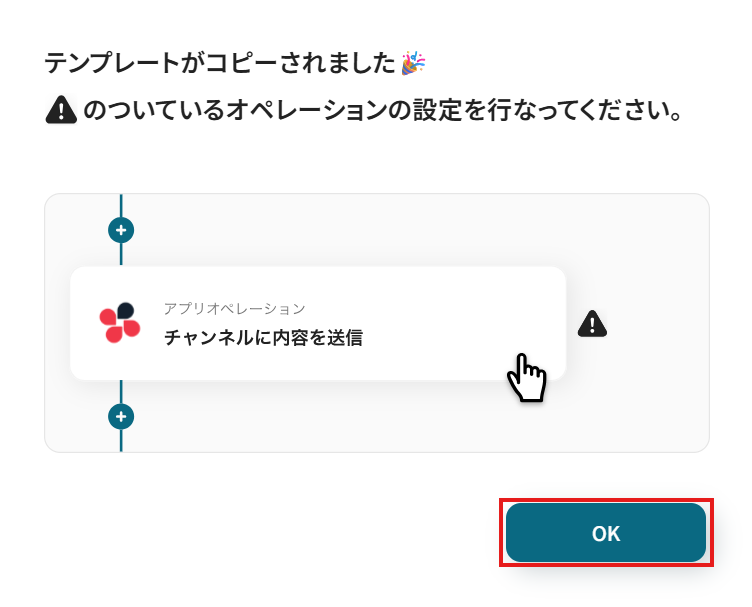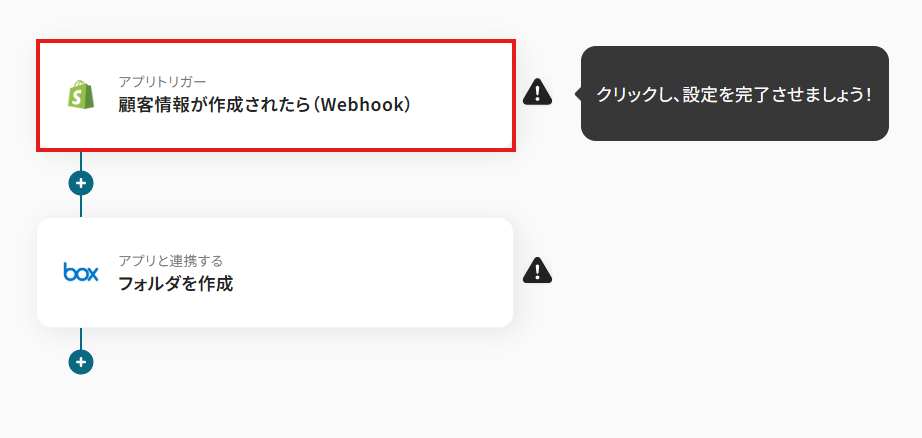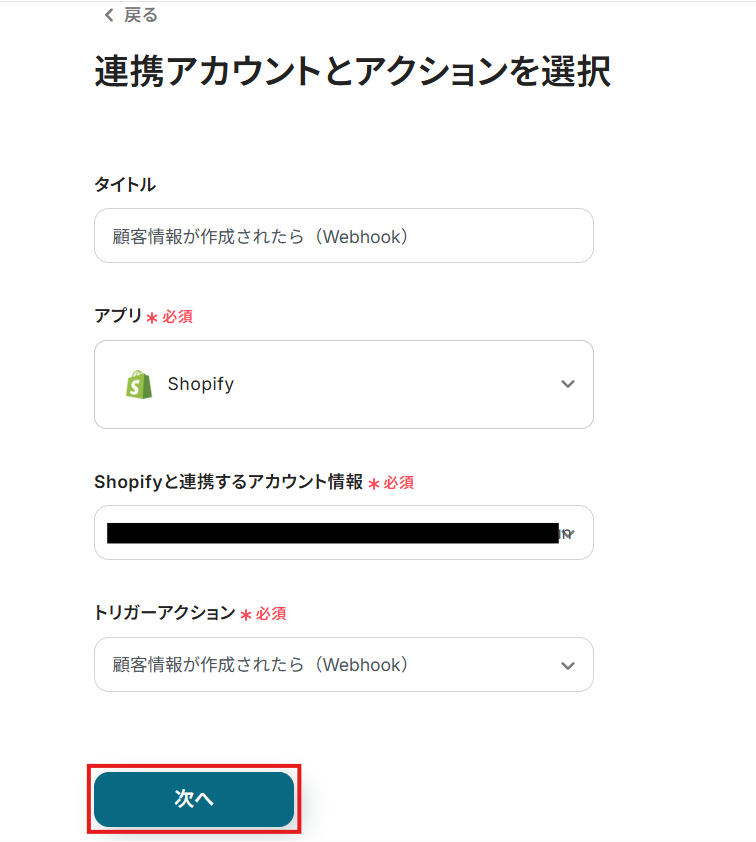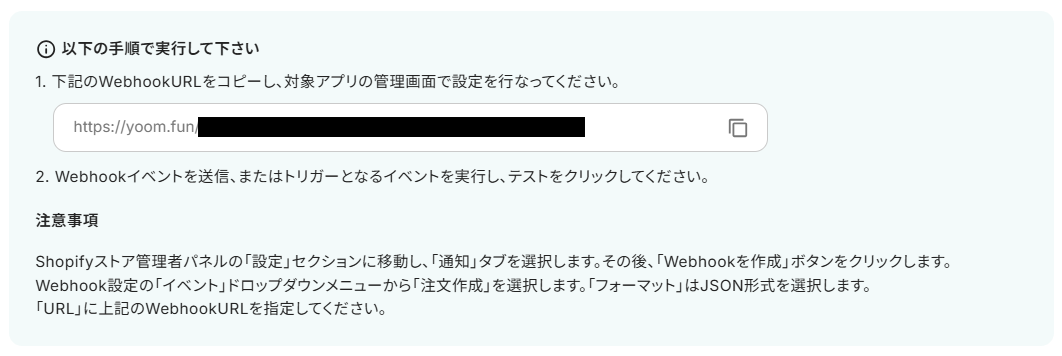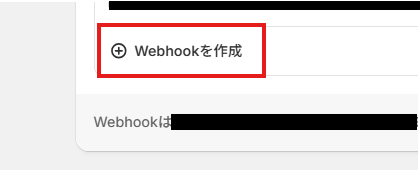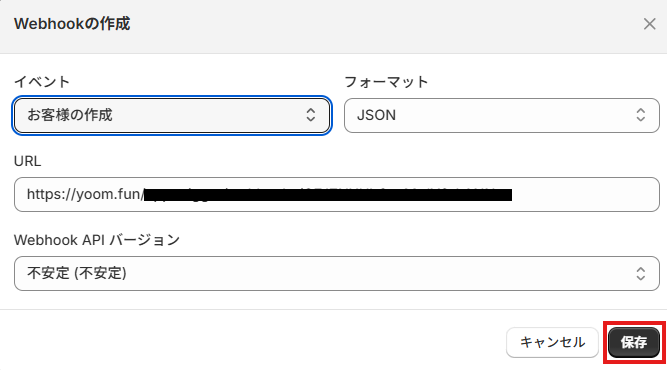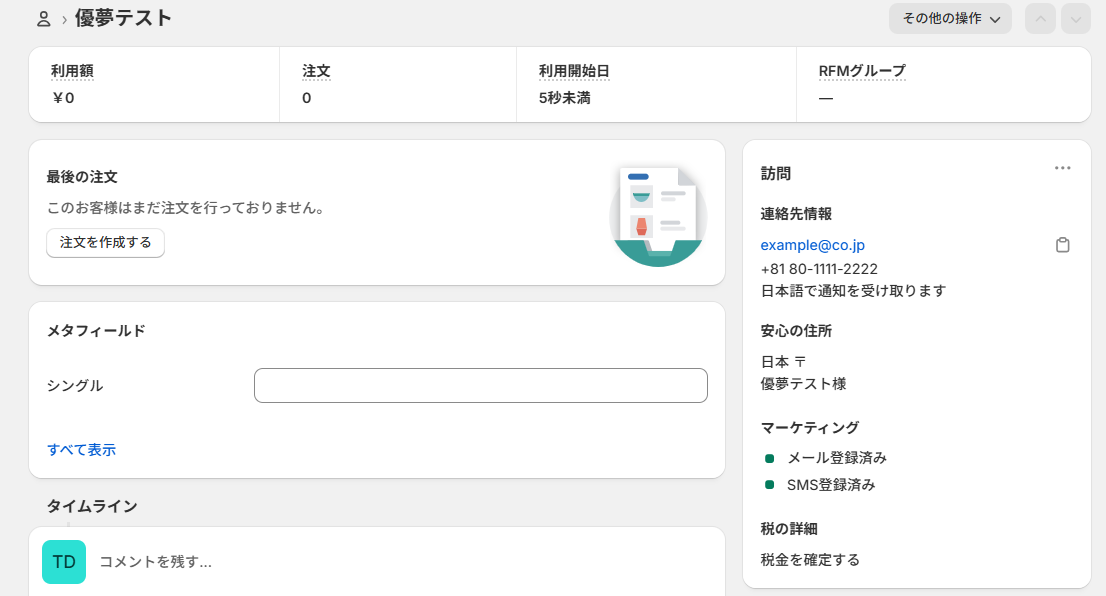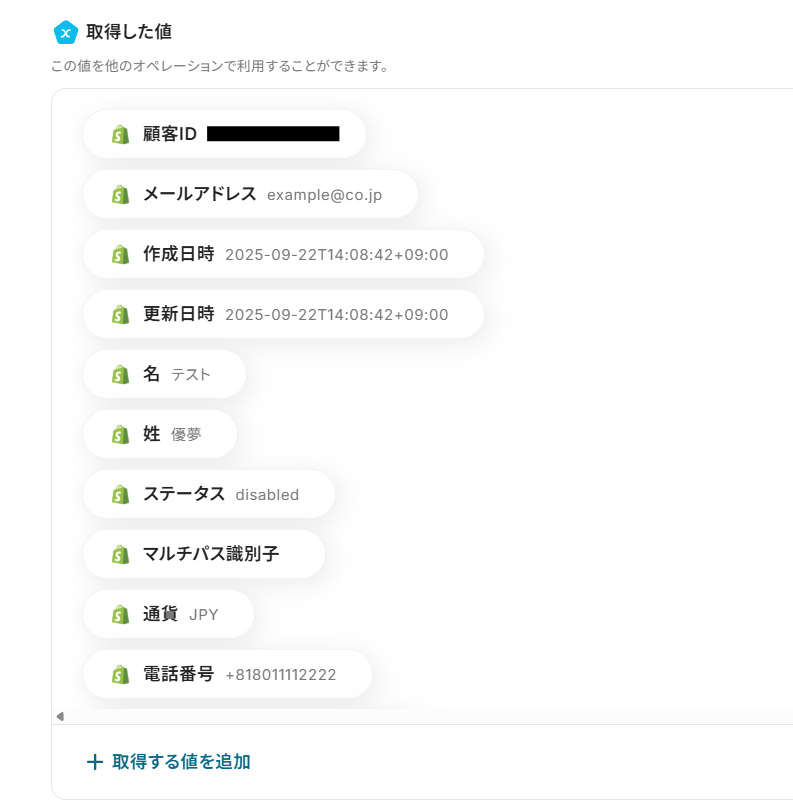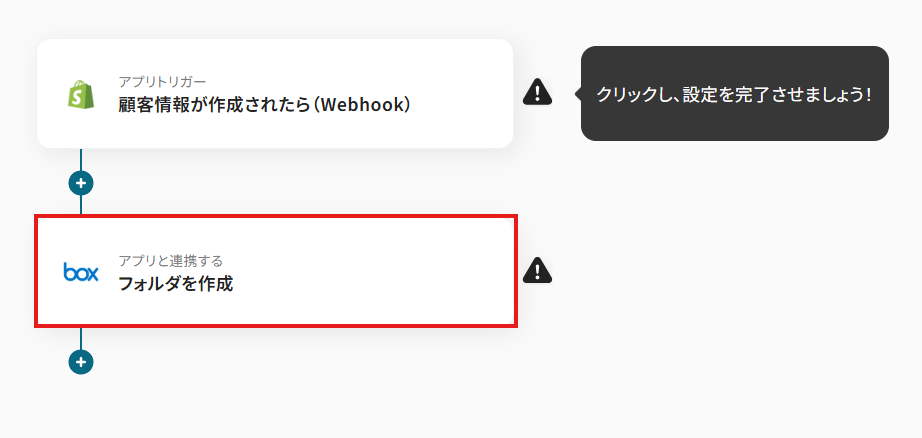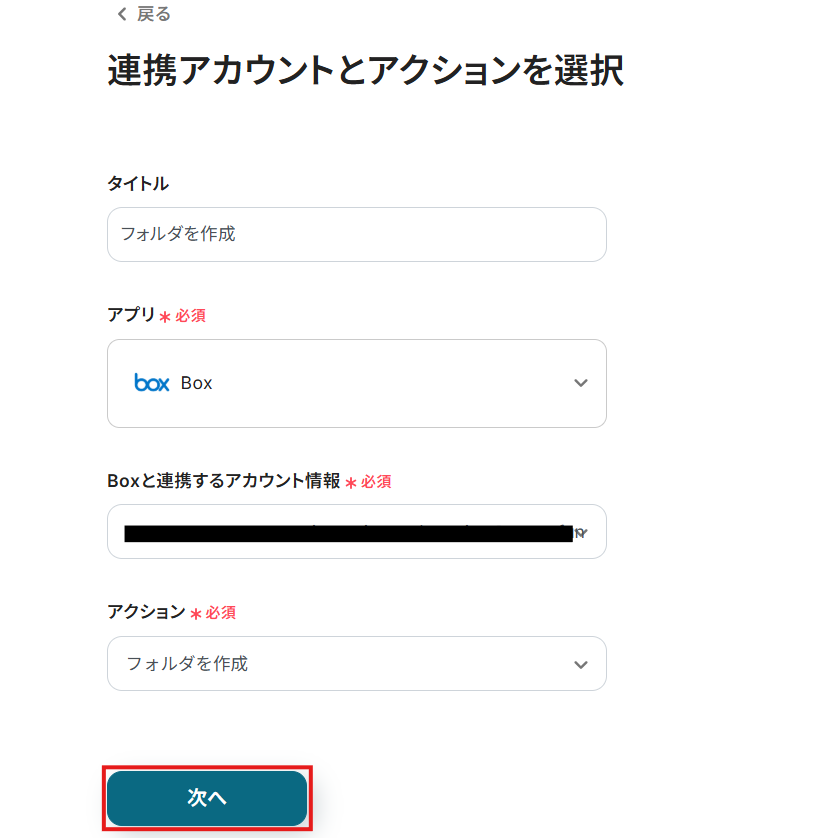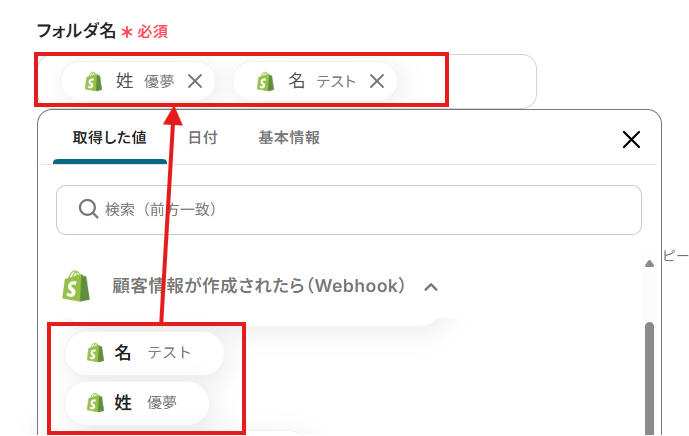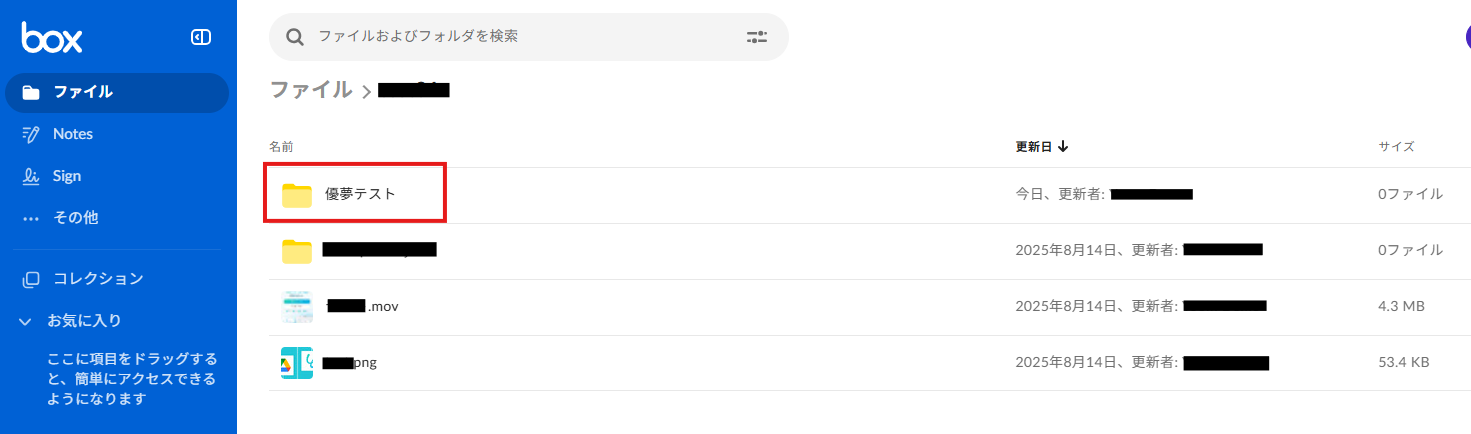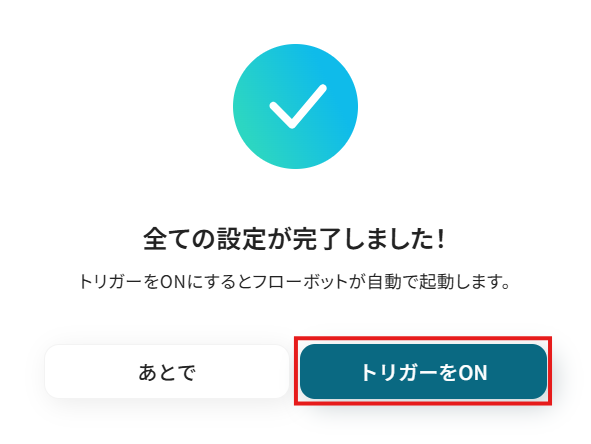Shopifyで顧客情報が作成されたら、Boxにフォルダを作成する
試してみる
■概要
Shopifyで新しい顧客情報が作成されるたびに、手作業でBoxに管理用のフォルダを作成するのは手間がかかる作業ではないでしょうか。また、手作業ではフォルダの作成漏れや命名規則の間違いといったミスが発生する可能性もあります。このワークフローを活用すれば、ShopifyとBoxの連携が自動化され、顧客情報が作成されると同時にBoxに指定のフォルダが自動で作成されるため、こうした課題をスムーズに解消できます。
■このテンプレートをおすすめする方
・ShopifyとBoxを利用しており、顧客ごとのフォルダ作成を手作業で行っている方
・ECサイトの顧客管理業務において、手作業によるミスや工数を削減したいと考えている方
・ShopifyとBoxの連携を自動化し、より効率的な顧客管理体制を構築したい方
■注意事項
・Shopify、BoxのそれぞれとYoomを連携してください。
・【Shopify】はチームプラン・サクセスプランでのみご利用いただけるアプリとなっております。フリープラン・ミニプランの場合は設定しているフローボットのオペレーションやデータコネクトはエラーとなりますので、ご注意ください。
・チームプランやサクセスプランなどの有料プランは、2週間の無料トライアルを行うことが可能です。無料トライアル中には制限対象のアプリを使用することができます。
「Shopifyで新規顧客が登録されるたびに、専用フォルダをBoxに作成したい」
「顧客ごとの契約書や資料を管理するため、手作業でShopifyの顧客情報をBoxに記録してフォルダを作っているけれど、正直かなり時間がかかっている…」
このように、ECサイト運営でShopifyとBoxを使っている方の中には、手作業でのデータ連携に限界を感じている方も多いのではないでしょうか。
もし、Shopifyに新しい顧客情報が登録されたタイミングをトリガーに、自動でBoxに顧客用のフォルダを作成できる仕組みがあれば、日々の繰り返し作業から解放され、入力ミスなどのヒューマンエラーも防ぎやすくなります。さらに、マーケティング戦略や顧客対応といった重要な業務に集中できる時間を確保することができます。
今回紹介する自動化は、プログラミングの知識がなくてもノーコードで設定できるので、この機会に導入して業務をより効率的に進めていきましょう。
とにかく早く試したい方へ
YoomにはShopifyとBoxを連携するためのテンプレートが用意されているので、今すぐ試したい方は以下よりバナーをクリックしてスタートしましょう!
Shopifyで顧客情報が作成されたら、Boxにフォルダを作成する
試してみる
■概要
Shopifyで新しい顧客情報が作成されるたびに、手作業でBoxに管理用のフォルダを作成するのは手間がかかる作業ではないでしょうか。また、手作業ではフォルダの作成漏れや命名規則の間違いといったミスが発生する可能性もあります。このワークフローを活用すれば、ShopifyとBoxの連携が自動化され、顧客情報が作成されると同時にBoxに指定のフォルダが自動で作成されるため、こうした課題をスムーズに解消できます。
■このテンプレートをおすすめする方
・ShopifyとBoxを利用しており、顧客ごとのフォルダ作成を手作業で行っている方
・ECサイトの顧客管理業務において、手作業によるミスや工数を削減したいと考えている方
・ShopifyとBoxの連携を自動化し、より効率的な顧客管理体制を構築したい方
■注意事項
・Shopify、BoxのそれぞれとYoomを連携してください。
・【Shopify】はチームプラン・サクセスプランでのみご利用いただけるアプリとなっております。フリープラン・ミニプランの場合は設定しているフローボットのオペレーションやデータコネクトはエラーとなりますので、ご注意ください。
・チームプランやサクセスプランなどの有料プランは、2週間の無料トライアルを行うことが可能です。無料トライアル中には制限対象のアプリを使用することができます。
ShopifyとBoxを連携してできること
Shopifyの顧客情報が追加されると、Boxに自動で専用フォルダを作成することができます。これにより、これまで手作業で行っていたデータ連携を効率化できます。
手作業による手間やミスを減らし、顧客管理業務をスムーズに進められるのが大きなメリットです。
ここからは具体的な自動化の例を紹介しますので、気になる内容があればぜひ確認してみてください。
Shopifyで顧客情報が作成されたら、Boxにフォルダを作成する
Shopifyに新規顧客情報(氏名など)が登録された際に、Box内へ専用のフォルダを自動で作成します。
この仕組みにより、手作業によるフォルダ作成の手間や作成漏れ、命名ミスなどを防ぎ、顧客ごとの関連ファイルを一元的に整理できます。
Shopifyで顧客情報が作成されたら、Boxにフォルダを作成する
試してみる
■概要
Shopifyで新しい顧客情報が作成されるたびに、手作業でBoxに管理用のフォルダを作成するのは手間がかかる作業ではないでしょうか。また、手作業ではフォルダの作成漏れや命名規則の間違いといったミスが発生する可能性もあります。このワークフローを活用すれば、ShopifyとBoxの連携が自動化され、顧客情報が作成されると同時にBoxに指定のフォルダが自動で作成されるため、こうした課題をスムーズに解消できます。
■このテンプレートをおすすめする方
・ShopifyとBoxを利用しており、顧客ごとのフォルダ作成を手作業で行っている方
・ECサイトの顧客管理業務において、手作業によるミスや工数を削減したいと考えている方
・ShopifyとBoxの連携を自動化し、より効率的な顧客管理体制を構築したい方
■注意事項
・Shopify、BoxのそれぞれとYoomを連携してください。
・【Shopify】はチームプラン・サクセスプランでのみご利用いただけるアプリとなっております。フリープラン・ミニプランの場合は設定しているフローボットのオペレーションやデータコネクトはエラーとなりますので、ご注意ください。
・チームプランやサクセスプランなどの有料プランは、2週間の無料トライアルを行うことが可能です。無料トライアル中には制限対象のアプリを使用することができます。
Shopifyで特定条件の顧客情報が作成されたら、Boxにフォルダを作成する
Shopifyで特定の契約や条件(地域や顧客種別など)が満たされた場合にのみ、Box内に専用のフォルダを自動で作成します。
この連携では、特定条件のデータを対象に処理を行えるため、VIP顧客や特定キャンペーン対象者などに応じたフォルダ管理を効率化し、より細やかな顧客対応を実現できます。
Shopifyで特定条件の顧客情報が作成されたら、Boxにフォルダを作成する
試してみる
■概要
Shopifyで新しい顧客情報が登録されるたびに、手作業でBoxに顧客ごとのフォルダを作成する業務は、手間がかかり更新漏れの原因にもなりがちです。特に、特定の条件を持つ顧客だけを整理したい場合には、より一層の注意が必要となります。このワークフローを活用すれば、Shopifyで特定条件の顧客情報が作成された際に、自動でBoxにフォルダを作成する処理が実行されるため、ShopifyとBoxを連携させた効率的な顧客管理が実現可能です。
■このテンプレートをおすすめする方
・Shopifyの顧客管理とBoxでのファイル管理に手間を感じているEC担当者の方
・ShopifyとBoxを連携させ、手作業による顧客フォルダ作成を自動化したい方
・特定の顧客情報に基づいたフォルダ管理を効率的に行いたいと考えている方
■注意事項
・Shopify、BoxのそれぞれとYoomを連携してください。
・【Shopify】はチームプラン・サクセスプランでのみご利用いただけるアプリとなっております。フリープラン・ミニプランの場合は設定しているフローボットのオペレーションやデータコネクトはエラーとなりますので、ご注意ください。
・チームプランやサクセスプランなどの有料プランは、2週間の無料トライアルを行うことが可能です。無料トライアル中には制限対象のアプリを使用することができます。
・分岐はミニプラン以上のプランでご利用いただける機能(オペレーション)となっております。フリープランの場合は設定しているフローボットのオペレーションはエラーとなりますので、ご注意ください。
・ミニプランなどの有料プランは、2週間の無料トライアルを行うことが可能です。無料トライアル中には制限対象のアプリや機能(オペレーション)を使用することができます。
ShopifyとBoxの連携フローを作ってみよう
それでは、さっそく実際にShopifyとBoxを連携したフローを作成してみましょう!
今回はYoomを使用して、ノーコードでShopifyとBoxの連携を進めていきます。まだYoomのアカウントをお持ちでない場合は、こちらの登録フォームからアカウントを発行しておきましょう。
※今回連携するアプリの公式サイト:Shopify/Box
[Yoomとは]
フローの作成方法
今回は「Shopifyで顧客情報が作成されたら、Boxにフォルダを作成するフロー」を作成していきます!
作成の流れは大きく分けて以下です。
- ShopifyとBoxをマイアプリ連携
- テンプレートをコピーする
- Shopifyのトリガー設定と各アクション設定
- トリガーをONにして、フローの動作確認をする
Shopifyで顧客情報が作成されたら、Boxにフォルダを作成する
試してみる
■概要
Shopifyで新しい顧客情報が作成されるたびに、手作業でBoxに管理用のフォルダを作成するのは手間がかかる作業ではないでしょうか。また、手作業ではフォルダの作成漏れや命名規則の間違いといったミスが発生する可能性もあります。このワークフローを活用すれば、ShopifyとBoxの連携が自動化され、顧客情報が作成されると同時にBoxに指定のフォルダが自動で作成されるため、こうした課題をスムーズに解消できます。
■このテンプレートをおすすめする方
・ShopifyとBoxを利用しており、顧客ごとのフォルダ作成を手作業で行っている方
・ECサイトの顧客管理業務において、手作業によるミスや工数を削減したいと考えている方
・ShopifyとBoxの連携を自動化し、より効率的な顧客管理体制を構築したい方
■注意事項
・Shopify、BoxのそれぞれとYoomを連携してください。
・【Shopify】はチームプラン・サクセスプランでのみご利用いただけるアプリとなっております。フリープラン・ミニプランの場合は設定しているフローボットのオペレーションやデータコネクトはエラーとなりますので、ご注意ください。
・チームプランやサクセスプランなどの有料プランは、2週間の無料トライアルを行うことが可能です。無料トライアル中には制限対象のアプリを使用することができます。
ステップ1:ShopifyとBoxをマイアプリ登録
ShopifyとBoxをYoomに接続するためのマイアプリ登録を行いましょう。
事前にマイアプリ登録を済ませておくと、自動化フローの設定がスムーズに進められますよ!
ここでは、Yoomとそれぞれのアプリを連携して、操作が行えるようにしていきます。
ShopifyとYoomのマイアプリ登録
※Shopifyは、チームプラン・サクセスプランをご利用の方向けのアプリです。フリープランやミニプランで利用すると、フローロボットのオペレーションやデータコネクトがエラーになる可能性があるためご注意ください。
※有料プラン(チームプラン・サクセスプラン)には2週間の無料トライアルがあります。トライアル期間中は、通常は制限されているShopifyを問題なく試すことができるので、この機会にぜひ体験してみてください。
以下の手順をご参照ください。
BoxとYoomのマイアプリ登録
以下の手順をご参照ください。
マイアプリにShopifyとBoxが表示されていれば、登録完了です。
ステップ2:テンプレートをコピーする
ここから、実際にフローを作っていきましょう!
簡単に設定できるようテンプレートを利用します。以下のバナーの「試してみる」をクリックして、テンプレートをコピーしてください。
Shopifyで顧客情報が作成されたら、Boxにフォルダを作成する
試してみる
■概要
Shopifyで新しい顧客情報が作成されるたびに、手作業でBoxに管理用のフォルダを作成するのは手間がかかる作業ではないでしょうか。また、手作業ではフォルダの作成漏れや命名規則の間違いといったミスが発生する可能性もあります。このワークフローを活用すれば、ShopifyとBoxの連携が自動化され、顧客情報が作成されると同時にBoxに指定のフォルダが自動で作成されるため、こうした課題をスムーズに解消できます。
■このテンプレートをおすすめする方
・ShopifyとBoxを利用しており、顧客ごとのフォルダ作成を手作業で行っている方
・ECサイトの顧客管理業務において、手作業によるミスや工数を削減したいと考えている方
・ShopifyとBoxの連携を自動化し、より効率的な顧客管理体制を構築したい方
■注意事項
・Shopify、BoxのそれぞれとYoomを連携してください。
・【Shopify】はチームプラン・サクセスプランでのみご利用いただけるアプリとなっております。フリープラン・ミニプランの場合は設定しているフローボットのオペレーションやデータコネクトはエラーとなりますので、ご注意ください。
・チームプランやサクセスプランなどの有料プランは、2週間の無料トライアルを行うことが可能です。無料トライアル中には制限対象のアプリを使用することができます。
クリックすると、テンプレートがお使いのYoom画面に自動的にコピーされます。
「OK」をクリックして、設定を進めましょう!
※コピーしたテンプレートは、「マイプロジェクト」内の「フローボット」に、「【コピー】Shopifyで顧客情報が作成されたら、Boxにフォルダを作成する」という名前で格納されています。
「あれ?テンプレートどこいった?」となった際には、マイプロジェクトから確認してみてくださいね!
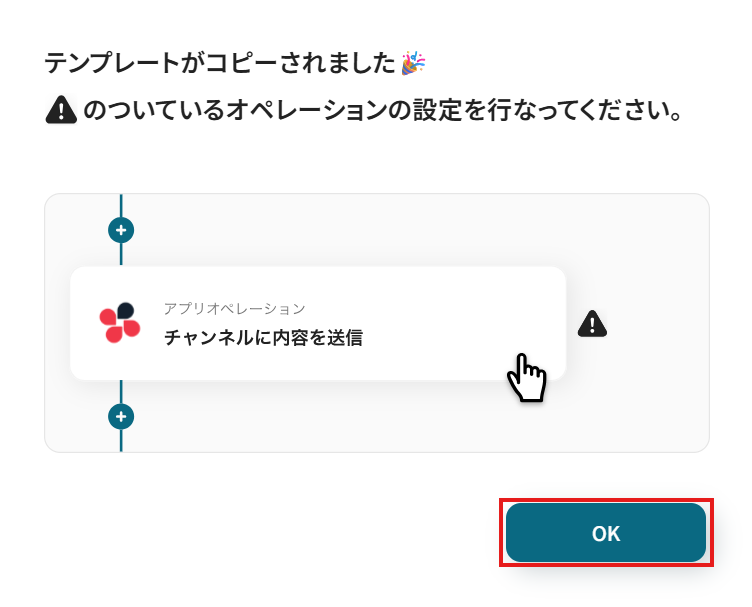
ステップ3:Shopifyのトリガー設定
1.まずは、アプリトリガー設定です。
先ほどの画面で「OK」をクリックして、表示された画面のアプリトリガー「顧客情報が作成されたら(Webhook)」をクリックしましょう。
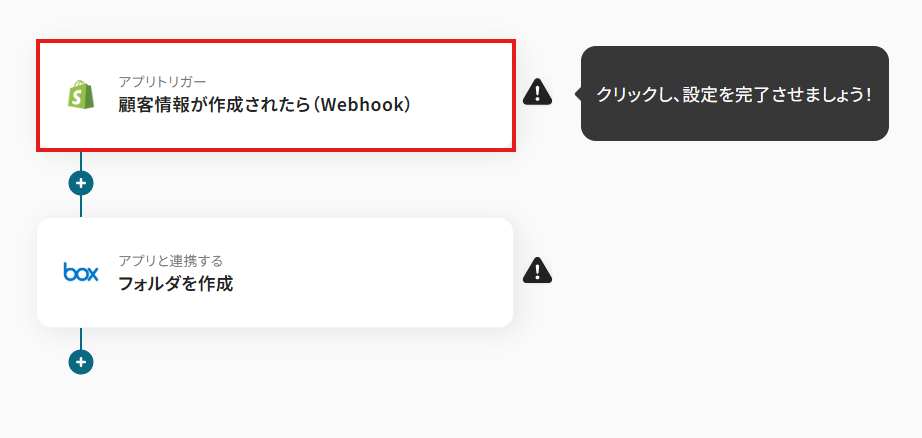
2.連携アカウントとアカウント選択画面が表示されるので、設定内容を確認しましょう。
連携するアカウント情報には、ステップ1で連携したアカウント情報が反映されています。トリガーアクションはそのままにして、「次へ」をクリックしてください。
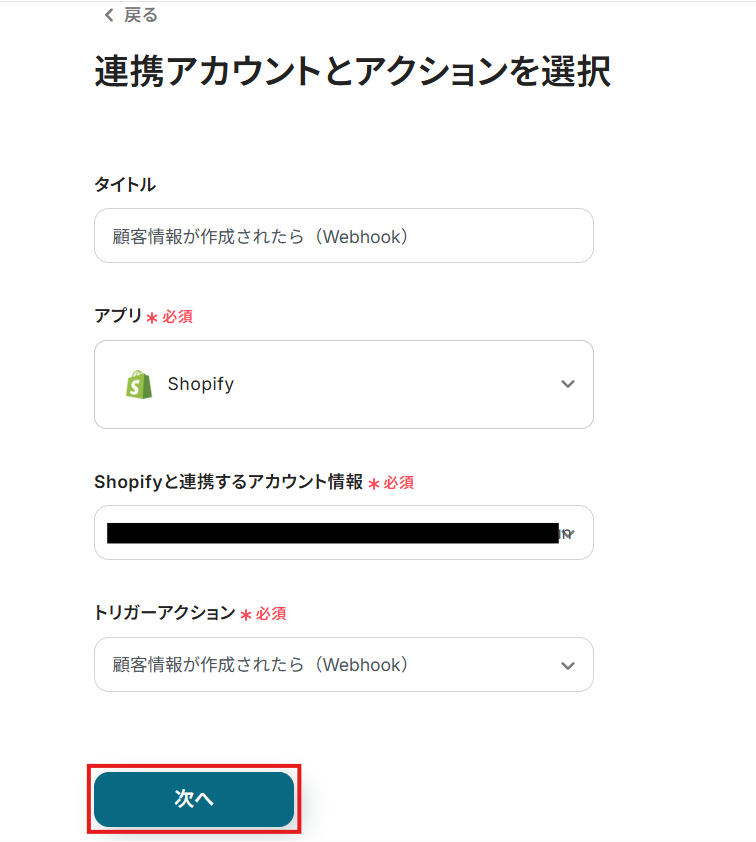
3.表示された画面で、以下画像の手順・注意事項に沿って、Webhookの設定をします。
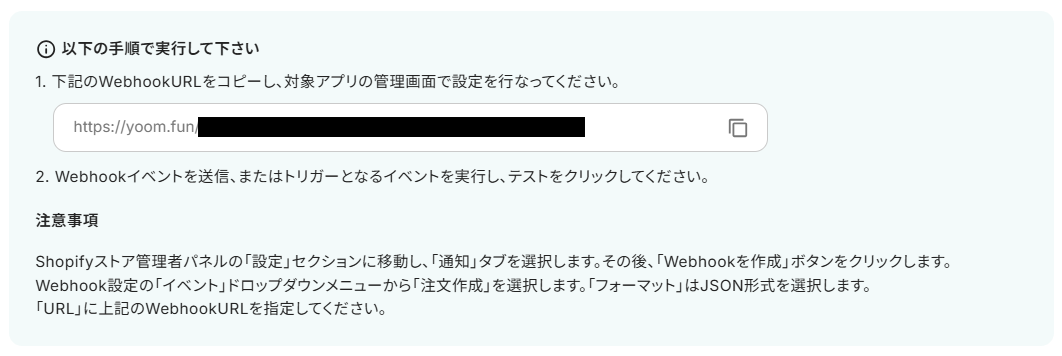
URLをコピーしたら、Shopifyの画面で設定を行います。
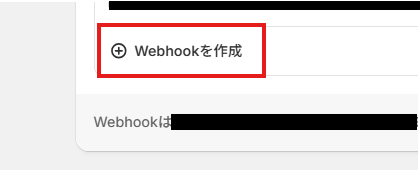
「注意事項」に沿って、設定しましょう。
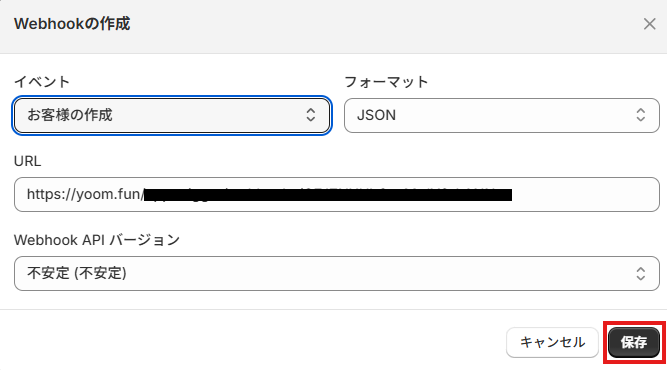
次に、Shopifyで顧客情報を作成しましょう!
今回は下図のような顧客情報を作成してみました。
テスト用のため、顧客情報内容は架空の情報(「株式会社test」や「テスト太郎」など)でOKです!
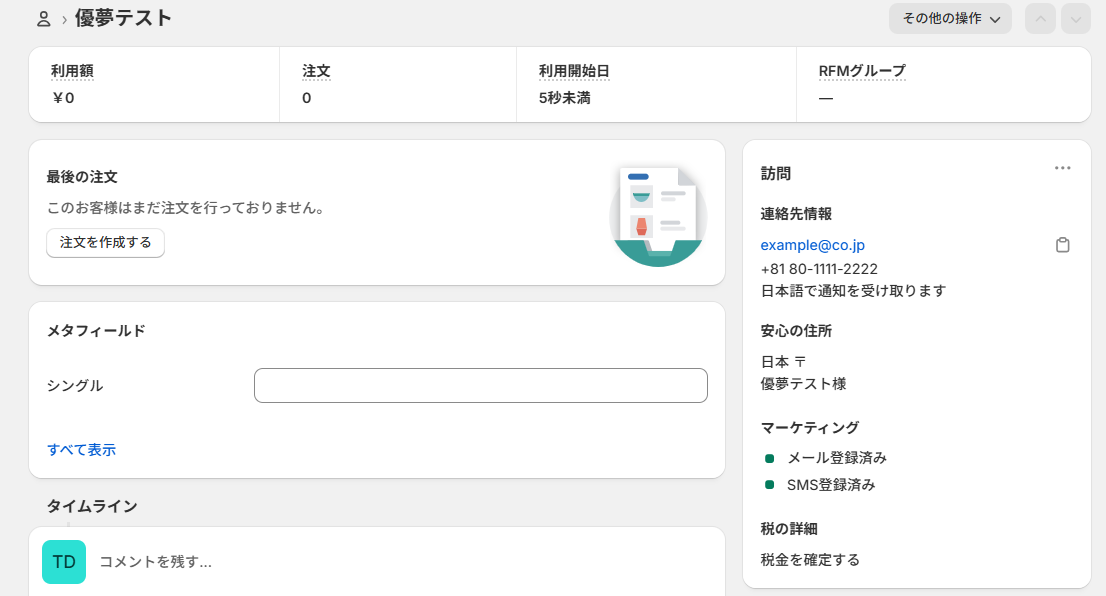
登録したら、Yoomの画面に戻りましょう。
4.戻ったら「テスト」をクリックし、「取得した値」にデータが抽出されていることを確認してください。確認したら「保存する」をクリックしましょう。
取得した値は、後続の設定で活用できます!
※取得した値とは?
トリガーやオペレーション設定時に、「テスト」を実行して取得した値です。
取得した値は、後続のオペレーション設定時の値としてご利用いただくことができ、フローボットを起動する度に、変動した値となります。
※詳しくは、こちらをご参照ください。
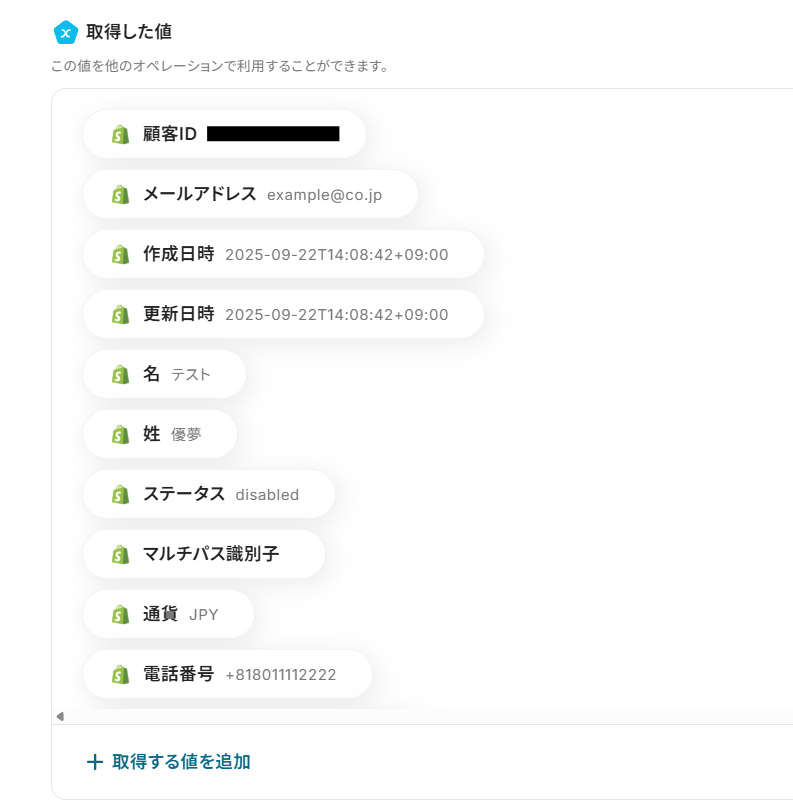
ステップ4:Boxの設定
1.アプリと連携する「フォルダを作成」をクリックしましょう。
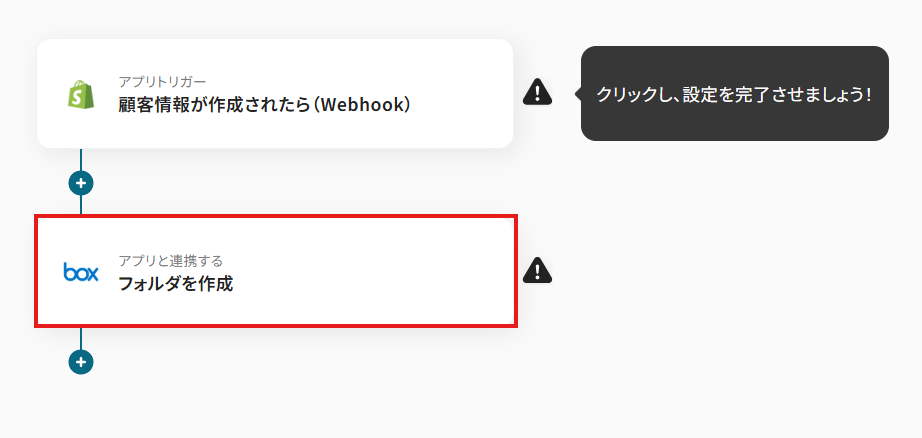
各項目を確認し、「次へ」をクリックします。
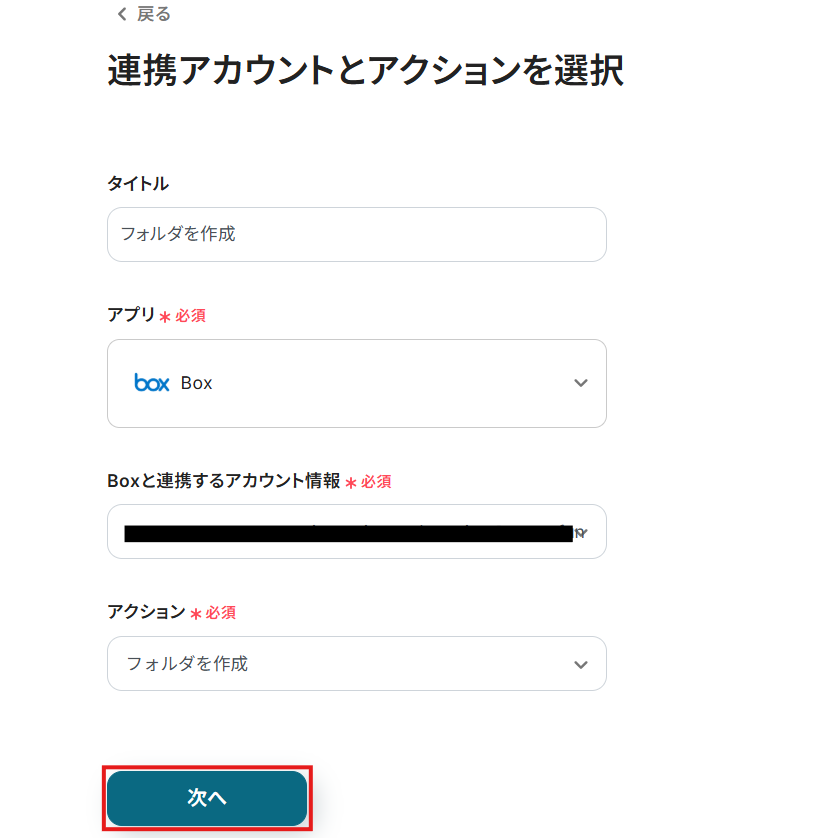
2.API接続設定を行います。
「フォルダ名」は、入力欄をクリックして表示される取得した値から選択してください。
取得した値を活用することで、固定値ではなく、トリガーが実行されるたびに最新の情報が反映できます。
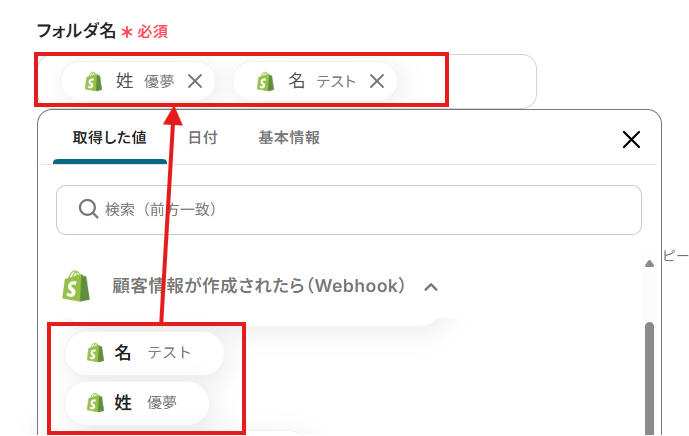
「親フォルダのコンテンツID」は、入力欄下の注釈に沿って、URLから取得して入力しましょう。

設定完了後は「テスト」を行い、実際にBoxにデータが追加されることを確認してください。
確認後、保存しましょう。
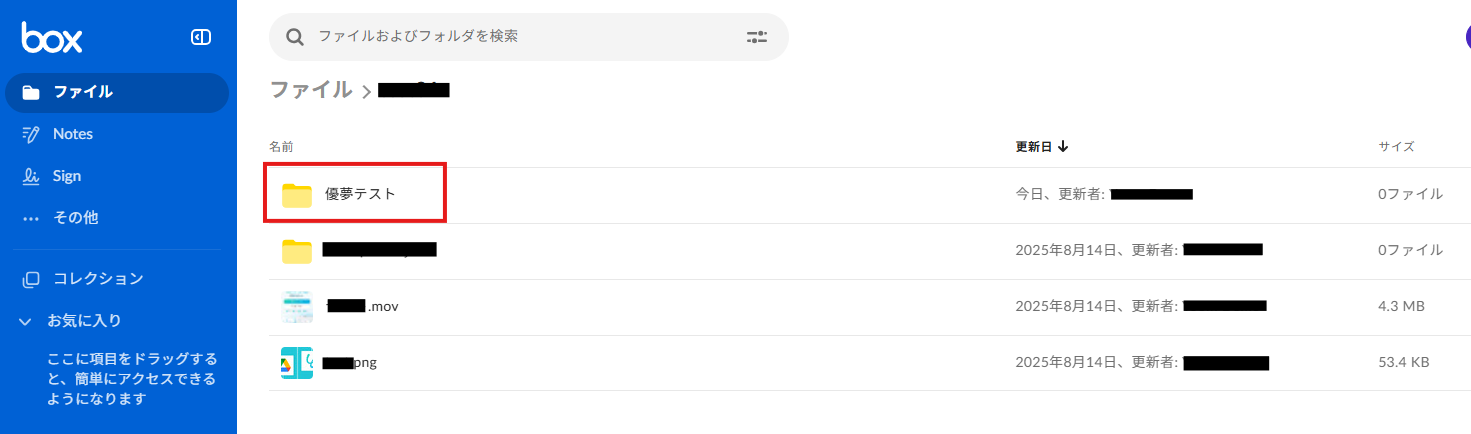
ステップ5:トリガーボタンをONにして、フローの動作確認をする
全ての設定が完了すると、下図のようなポップアップが表示されます。赤枠部分の「トリガーをON」をクリックすると、設定したフローボットが起動するので動作確認をしましょう!
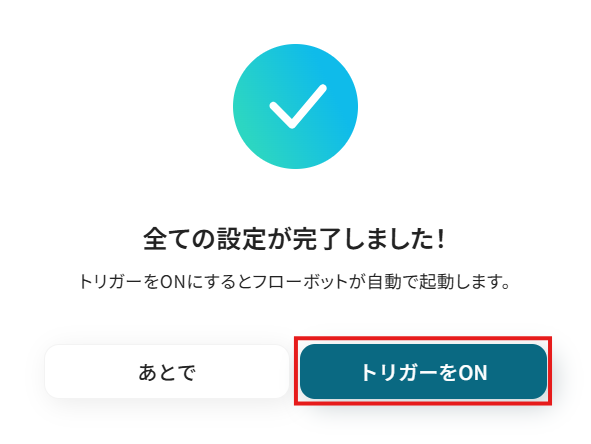
BoxのデータをShopifyに連携したい場合
今回はShopifyからBoxへデータを連携する方法をご紹介しましたが、逆にBoxからShopifyへのデータ連携を実施したい場合は、下記のテンプレートも併せてご利用ください。
BoxでフォルダにファイルがアップロードされたらOCRで読み取り、Shopifyに顧客情報を登録する
Boxの指定フォルダに申込書などのファイルがアップロードされたことをトリガーに、OCR機能でファイル内の文字情報を自動で読み取り、その情報を基にShopifyに新しい顧客情報を登録します。
この連携はAIによる情報抽出を含むため、紙媒体やPDFの申込書から手作業で顧客情報を転記する手間を完全に自動化し、データ入力の時間を大幅に削減します。
BoxでフォルダにファイルがアップロードされたらOCRで読み取り、Shopifyに顧客情報を登録する
試してみる
■概要
Boxにアップロードされた申込書などのファイルから、Shopifyへ顧客情報を手入力する作業に手間を感じていませんか?この作業は時間がかかるだけでなく、入力ミスが発生する可能性もあります。このワークフローを活用すれば、BoxとShopifyを連携させ、ファイルがアップロードされるだけでOCRが内容を読み取り、顧客情報を自動で登録することが可能です。手作業による手間やミスを軽減し、より重要な業務に時間を活用できるようになります。
■このテンプレートをおすすめする方
・Boxで管理する顧客情報をShopifyへ手作業で登録しているECサイト運営担当者の方
・ShopifyとBoxを連携させ、顧客情報の登録プロセスを自動化したいと考えている方
・紙の申込書などをOCRで読み取り、Shopifyの顧客データとして効率的に活用したい方
■注意事項
・Box、ShopifyのそれぞれとYoomを連携してください。
・【Shopify】はチームプラン・サクセスプランでのみご利用いただけるアプリとなっております。フリープラン・ミニプランの場合は設定しているフローボットのオペレーションやデータコネクトはエラーとなりますので、ご注意ください。
・チームプランやサクセスプランなどの有料プランは、2週間の無料トライアルを行うことが可能です。無料トライアル中には制限対象のアプリを使用することができます。
・OCRまたは音声を文字起こしするAIオペレーションはチームプラン・サクセスプランでのみご利用いただける機能となっております。フリープラン・ミニプランの場合は設定しているフローボットのオペレーションはエラーとなりますので、ご注意ください。
・チームプランやサクセスプランなどの有料プランは、2週間の無料トライアルを行うことが可能です。無料トライアル中には制限対象のアプリやAI機能(オペレーション)を使用することができます。
・OCRデータは6,500文字以上のデータや文字が小さい場合などは読み取れない場合があるので、ご注意ください。
Boxでフォルダに特定条件のファイルがアップロードされたらOCRで読み取り、Shopifyに顧客情報を登録する
Boxの指定フォルダにアップロードされたファイルのうち、特定のファイル名や形式を持つファイルがアップロードされた場合にのみ、OCRで文字情報を読み取ってShopifyに顧客情報を登録します。
この分岐処理を含む連携により、例えば「新規申込」というキーワードを含むファイルのみを対象にするなど、特定の条件に合致するドキュメントだけを処理し、意図しない情報が登録されるのを防ぎながら、顧客登録プロセスを効率化できます。
Boxでフォルダに特定条件のファイルがアップロードされたらOCRで読み取り、Shopifyに顧客情報を登録する
試してみる
■概要
オンラインストアの運営において、注文書などの書類管理にBoxを利用し、顧客情報をShopifyで管理している場合、手作業でのデータ転記に手間を感じていないでしょうか。また、手入力による登録ミスは、後の顧客対応にも影響を及ぼす可能性があります。このワークフローを活用すれば、Boxの特定フォルダにファイルがアップロードされるだけで、OCR機能が書類から文字情報を自動で読み取り、Shopifyへ顧客情報を登録するため、こうした課題を円滑に解消します。
■このテンプレートをおすすめする方
・ShopifyとBoxを併用しており、顧客情報の登録作業を効率化したいECサイト運営担当者の方
・Boxに保管している注文書などの書類から、Shopifyへの手作業での転記に手間を感じている方
・手入力による顧客情報の登録ミスをなくし、データ管理の正確性を高めたいと考えている方
■注意事項
・Box、ShopifyのそれぞれとYoomを連携してください。
・【Shopify】はチームプラン・サクセスプランでのみご利用いただけるアプリとなっております。フリープラン・ミニプランの場合は設定しているフローボットのオペレーションやデータコネクトはエラーとなりますので、ご注意ください。
・チームプランやサクセスプランなどの有料プランは、2週間の無料トライアルを行うことが可能です。無料トライアル中には制限対象のアプリを使用することができます
・OCRまたは音声を文字起こしするAIオペレーションはチームプラン・サクセスプランでのみご利用いただける機能となっております。フリープラン・ミニプランの場合は設定しているフローボットのオペレーションはエラーとなりますので、ご注意ください。
・チームプランやサクセスプランなどの有料プランは、2週間の無料トライアルを行うことが可能です。無料トライアル中には制限対象のアプリやAI機能(オペレーション)を使用することができます。
・OCRデータは6,500文字以上のデータや文字が小さい場合などは読み取れない場合があるので、ご注意ください。
・分岐はミニプラン以上のプランでご利用いただける機能(オペレーション)となっております。フリープランの場合は設定しているフローボットのオペレーションはエラーとなりますので、ご注意ください。
・ミニプランなどの有料プランは、2週間の無料トライアルを行うことが可能です。無料トライアル中には制限対象のアプリや機能(オペレーション)を使用することができます。
ShopifyやBoxを活用したその他の自動化テンプレート
ShopifyやBoxをうまく活用すれば、受注やファイル管理といった日常の定型作業を効率化できます。ここでは、業務の効率化や情報整理に役立つ自動化の例をわかりやすく紹介します。
Shopifyを使った便利な自動化例
Shopifyを使えば、注文や顧客登録などをきっかけに他のツールと連携できます。通知や記録を自動化することで、情報の整理や抜け漏れ防止に役立ち、営業やマーケティングに集中しやすくなります。
Shopifyで商品情報が作成されたら、Google Driveにフォルダを作成する
試してみる
Shopifyで商品情報が作成されたら、Google Driveにフォルダを作成するフローです。
Shopifyで商品が発送されたら、Microsoft Teamsに通知する
試してみる
■概要
「Shopifyで商品が発送されたら、Microsoft Teamsに通知する」フローは、eコマース運営における情報共有をスムーズにする業務ワークフローです。商品の発送情報が自動的にMicrosoft Teamsに通知されることで、チーム全体の連携が強化され、業務の効率化が図れます。
■このテンプレートをおすすめする方
・Shopifyを利用してオンラインショップを運営しており、発送情報の管理に課題を感じている方
・Microsoft Teamsを活用してチームコミュニケーションを円滑にしたいと考えている管理者の方
・業務ワークフローの自動化を通じて、日常業務の効率化を目指しているビジネスオーナーの方
・ShopifyとMicrosoft Teamsの連携を簡単に実現したいと考えているIT担当者の方
■注意事項
・Shopify、GmailのそれぞれとYoomを連携してください。
・Shopifyはチームプラン・サクセスプランでのみご利用いただけるアプリとなっております。
フリープラン・ミニプランの場合は設定しているフローボットのオペレーションやデータコネクトはエラーとなりますので、ご注意ください。
・チームプランやサクセスプランなどの有料プランは、2週間の無料トライアルを行うことが可能です。無料トライアル中には制限対象のアプリを使用することができます。
・Microsoft365(旧Office365)には、家庭向けプランと一般法人向けプラン(Microsoft365 Business)があり、一般法人向けプランに加入していない場合には認証に失敗する可能性があります。
Shopifyで顧客情報が登録されたらKlaviyoのリストにプロフィールを追加する
試してみる
■概要
Shopifyで新しい顧客情報が登録された際に、Klaviyoのリストに自動的にプロフィールを追加するワークフローです。これにより、顧客データの一元管理が可能となり、マーケティング活動の効率化を図れます。Yoomを活用して、ShopifyとKlaviyoの連携をスムーズに実現しましょう。
■このテンプレートをおすすめする方
・Shopifyを利用してオンラインストアを運営している事業者
・Klaviyoで効果的なメールマーケティングを展開したい方
・顧客情報の手動管理に時間と手間を感じているマーケティング担当者
■注意事項
・Klaviyo、Shopify のそれぞれとYoomを連携してください。
・Shopifyはチームプラン・サクセスプランでのみご利用いただけるアプリとなっております。フリープラン・ミニプランの場合は設定しているフローボットのオペレーションやデータコネクトはエラーとなりますので、ご注意ください。
・チームプランやサクセスプランなどの有料プランは、2週間の無料トライアルを行うことが可能です。無料トライアル中には制限対象のアプリを使用することができます。
Shopifyに注文が発生したら、Microsoft Excelにレコードを追加する
試してみる
■概要
Shopifyで新しい注文が入るたびに、手作業でMicrosoft Excelに情報を転記していませんか?
この作業は時間がかかるだけでなく、入力ミスなどのヒューマンエラーが発生する原因にもなりかねません。
このワークフローを活用すれば、Shopifyで注文が発生した際に、注文情報をMicrosoft Excelへ自動で追加できるため、こうした手作業にまつわる課題を解消し、業務の正確性を高めます。
■このテンプレートをおすすめする方
・Shopifyの注文情報をMicrosoft Excelで管理しているEC担当者の方
・手作業でのデータ転記による入力ミスや時間のロスをなくしたいと考えている方
・ECサイト運営におけるバックオフィス業務を効率化したいと考えているマネージャーの方
■注意事項
・ShopifyとMicrosoft ExcelのそれぞれとYoomを連携してください。
・トリガーは5分、10分、15分、30分、60分の間隔で起動間隔を選択できます。
・プランによって最短の起動間隔が異なりますので、ご注意ください。
・Microsoft365(旧Office365)には、家庭向けプランと一般法人向けプラン(Microsoft365 Business)があり、一般法人向けプランに加入していない場合には認証に失敗する可能性があります。
・Microsoft Excelのデータベースを操作するオペレーションの設定に関しては下記をご参照ください。
https://intercom.help/yoom/ja/articles/9003081
・Shopifyはチームプラン・サクセスプランでのみご利用いただけるアプリとなっております。フリープラン・ミニプランの場合は設定しているフローボットのオペレーションやデータコネクトはエラーとなりますので、ご注意ください。
・チームプランやサクセスプランなどの有料プランは、2週間の無料トライアルを行うことが可能です。無料トライアル中には制限対象のアプリを使用することができます。
Shopifyに注文が発生したら、Slackに通知する
試してみる
■概要
Shopifyに注文が発生したら、Slackに通知するフローです。
■このテンプレートをおすすめする方
1.Shopifyストアオーナー
・新規注文や注文状況の変更をリアルタイムで把握したい方
・Slackでチームメンバーと連携し、迅速な対応をしたい方
・受注処理や顧客対応の効率化を図りたい方
2.ECサイト運営担当者
・注文情報をSlackで共有し、チーム内での情報連携を強化したい方
・Slackの通知機能を活用して、業務フローを自動化したい方
・ShopifyとSlackを連携させて、業務効率を向上させたい方
■注意事項
・Shopify、SlackのそれぞれとYoomを連携させてください。
・Shopifyはチームプラン・サクセスプランでのみご利用いただけるアプリとなっております。フリープラン・ミニプランの場合は設定しているフローボットのオペレーションやデータコネクトはエラーとなりますので、ご注意ください。
・チームプランやサクセスプランなどの有料プランは、2週間の無料トライアルを行うことが可能です。無料トライアル中には制限対象のアプリを使用することができます。
・トリガーは5分、10分、15分、30分、60分の間隔で起動間隔を選択できます。
・プランによって最短の起動間隔が異なりますので、ご注意ください。
Boxを使った便利な自動化例
Boxを使った自動化では、ファイルのアップロードや保存を起点に他のアプリと連携できます。ファイル整理や情報共有の負担を減らせるので、チーム全体で効率よく業務を進められるようになります。
BoxでファイルがアップロードされたらMicrosoft Teamsに通知する
試してみる
BoxでファイルがアップロードされたらMicrosoft Teamsに通知するフローです。
BoxにアップロードされたファイルをOCRで読み取り、Microsoft Teamsに送信する
試してみる
■概要
「BoxにアップロードされたファイルをOCRで読み取り、Microsoft Teamsに送信する」ワークフローは、ファイル管理とチーム内の情報共有を自動化する業務ワークフローです。
Boxにファイルがアップロードされると、OCR機能でテキストを抽出し、自動的にMicrosoft Teamsの指定チャネルへ送信されます。
これにより、ファイル内容のスピーディーな確認や迅速なチーム内共有が実現します。
■このテンプレートをおすすめする方
・BoxとMicrosoft Teamsを日常的に利用しているチーム
・書類のデジタル化と情報共有を効率化したいIT担当者
・OCRを活用して業務プロセスを自動化したいビジネスユーザー
・情報共有の迅速化と手作業の削減を目指している企業
■注意事項
・Microsoft Teams、BoxのそれぞれとYoomを連携してください。
・Microsoft365(旧Office365)には、家庭向けプランと一般法人向けプラン(Microsoft365 Business)があり、一般法人向けプランに加入していない場合には認証に失敗する可能性があります。
・OCRまたは音声を文字起こしするAIオペレーションはチームプラン・サクセスプランでのみご利用いただける機能となっております。フリープラン・ミニプランの場合は設定しているフローボットのオペレーションはエラーとなりますので、ご注意ください。
・チームプランやサクセスプランなどの有料プランは、2週間の無料トライアルを行うことが可能です。無料トライアル中には制限対象のアプリやAI機能(オペレーション)を使用することができます。
Boxのフォルダに画像ファイルがアップロードされたら、ChatGPTで要約しメールを送付する
試してみる
Boxのフォルダに画像ファイルがアップロードされたら、ChatGPTで要約しメールを送付する
JUST.DBにレコードが登録されたら、Boxにフォルダを作成する
試してみる
JUST.DBにレコードが登録されたら、Boxにフォルダを作成するフローです。
Googleフォームで送信されたファイルをBoxにアップロードする
試してみる
Googleフォームで送信されたファイルをBoxにアップロードするフローです。
まとめ
ShopifyとBoxの連携を自動化することで、これまで手作業で行っていたShopifyの顧客情報に基づくBoxでのフォルダ作成作業の手間を削減し、ヒューマンエラーを防ぐことができます。
これにより、担当者は手作業の単純作業から解放され、顧客一人ひとりに紐づく情報を迅速かつ正確に管理できるようになるため、本来注力すべきマーケティング施策の立案や顧客サポートといったコア業務に集中できる環境が整います!
今回ご紹介したような業務自動化を実現できるノーコードツール「Yoom」を使えば、プログラミングの知識がない方でも、直感的な操作で簡単に業務フローを構築できます。
もし自動化に少しでも興味を持っていただけたなら、ぜひこちらから無料登録して、Yoomによる業務効率化を体験してみてください!
よくあるご質問
Q:フォルダ名を自由にカスタマイズできますか?
A:はい、カスタマイズ可能です。
本記事では、取得した値を選択しましたが、入力欄をクリックして表示される日付や固定値をフォルダ名として設定できます。
なお、固定値を設定する場合、フローボットが起動される度に、同じフォルダ名で作成されてしまうので、ご注意ください。
Q:連携が失敗した場合、どうなりますか?
A:フローボットがエラーになると、Yoomに登録する際に設定したメールアドレスに通知が送られます。(通知内容には、エラーになったオペレーションも記載されているので、エラーの発生箇所がすぐにわかります。)
通知先は、メールの他にSlackやChatworkも設定できます。設定方法は、こちらをご参照ください。
Q:顧客登録だけでなく注文情報も連携できますか?
A:はい、連携可能です。トリガーアクションを変更することで連携する情報も変えることができるので、業務に合わせてカスタマイズしてみてください!